Requisitos:
Você precisa de pelo menos uma partição sobressalente ou um disco rígido em seu computador para configurar os diretórios pessoais baseados em LVM.
Eu recomendo que você use um disco rígido dedicado em um ambiente de produção. Se você está aprendendo, então usar uma partição é bom.
Instalando LVM:
No Ubuntu, você pode instalar o LVM a partir do repositório oficial de pacotes do Ubuntu.
Primeiro, atualize o cache do repositório de pacotes APT com o seguinte comando:
$ sudo apt update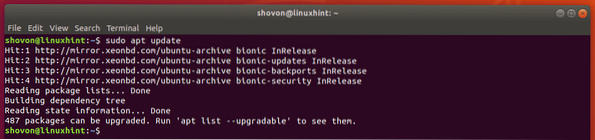
Agora, instale o LVM com o seguinte comando:
$ sudo apt install lvm2
Agora aperte y e então pressione
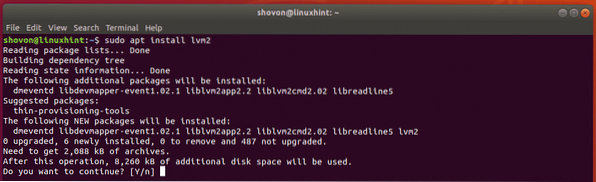
LVM deve ser instalado.

Se você estiver usando CentOS 7 ou RHEL 7, pode instalar o LVM com o seguinte comando:
$ sudo yum install lvmConfiguração inicial do LVM:
Agora, você tem que dizer ao LVM qual partição ou disco rígido você deseja gerenciar com o LVM. Para fazer isso, você precisa saber o nome do dispositivo da partição ou disco rígido que deseja usar.
Você pode encontrar o nome do dispositivo da partição ou disco rígido com o seguinte comando:
$ lsblk | egrep "disco | parte"Todas as partições e discos rígidos instalados no seu computador devem ser listados. Aqui, vou usar o disco rígido dedicado sdb configurar LVM. Mas você também pode usar uma partição como sda2, sda3, sdb2 ou o que você tiver.
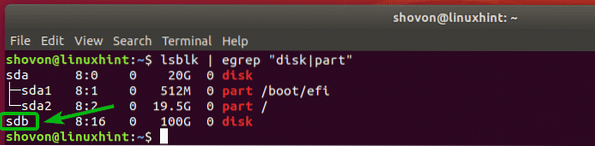
Agora, crie um volume físico LVM de seu disco rígido com o seguinte comando:
$ sudo pvcreate / dev / sdbNOTA: Substituir sdb com o nome do dispositivo do seu disco rígido ou partição.

Agora, crie um grupo de volume LVM (vamos chamá-lo casa) do seu disco rígido com o seguinte comando:
$ sudo vgcreate home / dev / sdb
Criação de volumes lógicos LVM para usuários:
Agora, você deve criar os volumes lógicos necessários para cada um de seus usuários de login e usá-los como o diretório inicial.
Digamos que temos 3 usuários, lírio, Linda e prumo. Do utilizador lírio e Linda quer 512 MB de espaço em disco e prumo quer 2 GB de espaço em disco.
Para criar um 512 MB volume lógico para lírio, execute o seguinte comando:
$ sudo lvcreate -L 512M -n casa de lírioOu
$ sudo lvcreate --size 512M --name lily home

Da mesma forma, crie um 512 MB volume lógico para Linda com o seguinte comando:
$ sudo lvcreate -L 512M -n linda home
Agora, crie um volume lógico de 2 GB para prumo com o seguinte comando:
$ sudo lvcreate -L 2G -n bob home
Agora, você deve formatar os volumes lógicos que acabou de criar. Vou usar o sistema de arquivos EXT4.
Para formatar o volume lógico de lírio / dev / home / lily, execute o seguinte comando:
$ sudo mkfs.ext4 -L lírio / dev / home / lírio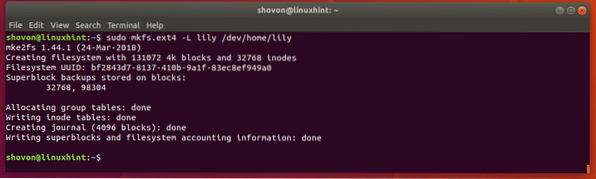
Para formatar o volume lógico de Linda / dev / home / linda, execute o seguinte comando:
$ sudo mkfs.ext4 -L linda / dev / home / linda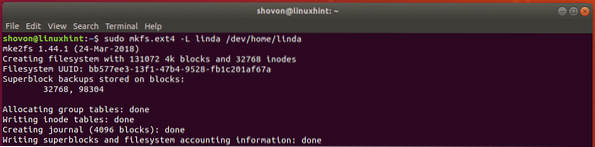
Para formatar o volume lógico de prumo / dev / home / bob, execute o seguinte comando:
$ sudo mkfs.ext4 -L bob / dev / home / bob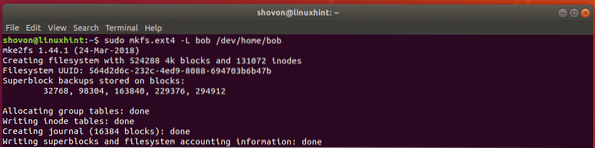
Criação de usuários:
Agora, vamos criar os usuários lírio, Linda e prumo. Vou usar o useradd comando para criar os usuários porque o comando useradd não cria um diretório inicial por padrão.
Para criar o usuário lírio, execute o seguinte comando:
$ sudo useradd lily
Agora, defina uma senha para o usuário lírio com o seguinte comando:
$ sudo passwd lily
Agora, digite a senha que deseja definir para o usuário lírio. A senha deve ser definida.

Da mesma forma, crie o usuário Linda com o seguinte comando:
$ sudo useradd lindaAlém disso, defina uma senha para o usuário Linda com o seguinte comando:
$ sudo passwd lindaNovamente, crie o usuário bob com o seguinte comando:
$ sudo useradd bobAgora, defina uma senha para o usuário bob com o seguinte comando:
$ sudo passwd bobMontando Volumes Lógicos LVM como Diretórios Home:
Agora, você deve criar os pontos de montagem para os volumes lógicos LVM que você acabou de criar. Como eles serão os diretórios iniciais de lírio, Linda e prumo, os pontos de montagem devem ser / home / lily, / home / linda, e / home / bob respectivamente.
Para criar o ponto de montagem para o usuário lírio, execute o seguinte comando:
$ sudo mkdir / home / lily
Para criar o ponto de montagem para o usuário Linda, execute o seguinte comando:
$ sudo mkdir / home / linda
Para criar o ponto de montagem para o usuário prumo, execute o seguinte comando:
$ sudo mkdir / home / bob
Agora, abra o / etc / fstab arquivo com o seguinte comando:
$ sudo nano / etc / fstab
Agora, digite as seguintes linhas no final do arquivo. Quando terminar, salve o arquivo com
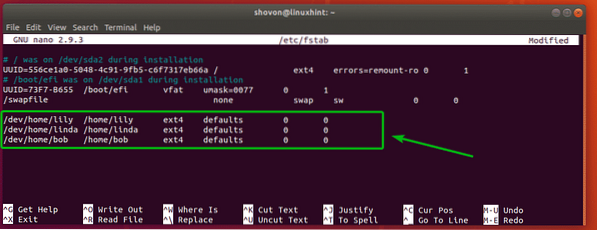
Agora, para montar os volumes lógicos LVM nos diretórios iniciais do usuário, execute o seguinte comando:
$ sudo mount -a
Agora, para confirmar se os volumes lógicos LVM estão montados corretamente, execute o seguinte comando:
$ df -h | grep / homeComo você pode ver, os volumes lógicos LVM são montados corretamente para cada usuário.

Agora, você deve corrigir as permissões para cada volume lógico LVM montado. Caso contrário, os usuários não poderão criar ou excluir nenhum arquivo. Além disso, você deve copiar todos os arquivos do / etc / skel diretório para cada diretório home.
Para copiar os arquivos do / etc / skel para os diretórios iniciais, execute os seguintes comandos:
$ sudo cp -RT / etc / skel / home / lily$ sudo cp -RT / etc / skel / home / linda
$ sudo cp -RT / etc / skel / home / bob

Agora, corrija as permissões de líriocom o seguinte comando:
$ sudo chown -Rf lírio: lírio / home / lírio
Para corrigir as permissões de Lindadiretório inicial de, execute o seguinte comando:
$ sudo chown -Rf linda: linda / home / linda
Para corrigir as permissões de prumodiretório inicial de, execute o seguinte comando:
$ sudo chown -Rf bob: bob / home / bob
Como você pode ver, as permissões corretas são atribuídas a cada diretório inicial.

Você também pode fazer o login como qualquer um dos usuários e deve funcionar.
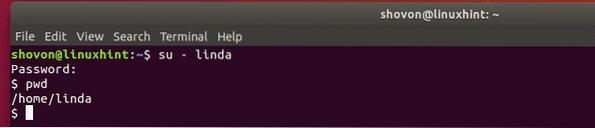
Então, é assim que você usa o LVM para diretórios home do usuário em um ambiente multiusuário no Linux. Obrigado por ler este artigo.
 Phenquestions
Phenquestions


